创建Office 2003自动安装MST应答文件
1、第1步,将Office 2003安装光盘放入光驱,然后在开始菜单中依次单击“所有程序”→Microsoft Office→Microsoft Office Tools→Microsoft Office 2003 Resource Kit→“Custom Installation Wizard(自定义安装向导)”菜单命令,打开“Microsoft Office 2003 Custom Installation Wizard(Office 2003自定义安装向导)”,在欢迎对话框中直接单击“Next(下一步)”按钮,如图2009012687所示。图2009012687 Custom Installation Wizard对话框
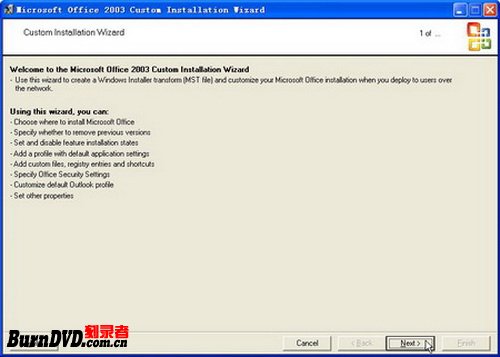
2、第2步,打开“Open the MSI File(打开MSI文件)”对话框,然后单击“Browse(浏览)”按钮。在打开的“打开”对话框中找到并选中Office 2003安装光盘中的PRO11.MSI文件,并单击“确定”按钮。返回Open the MSI File对话框,单击Next按钮,如图2009012688所示。图2009012688 Open the MSI File对话框
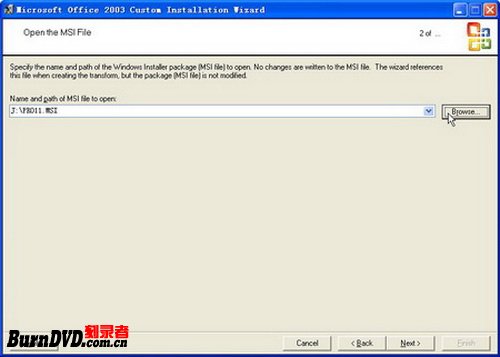
3、第3步,在打开的“Open the MST File(打开MST文件)”对话框中,选中“Create a new MST File(新建MST文件)”单选框,并单击Next按钮,如图2009012689所示。图2009012689 Open the MST File对话框
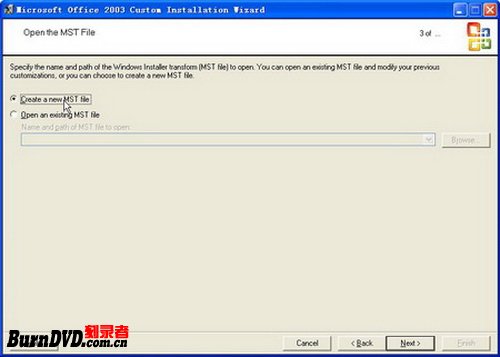
4、第4步,打开“Select the MST File to Save(选择MST文件保存位置)”对话框,单击“Browse(浏览)”按钮选择目标位置,并将文件名修改为Unattended.MST。设置完毕单击Next按钮,如图2009012690所示。图2009012690 Select the MST File to Save对话框
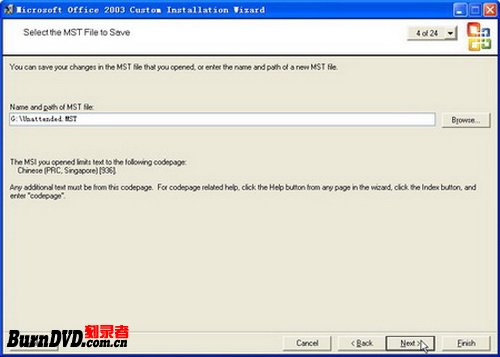
5、第5步,在打开的“Specify Default Path and Organization(指定默认安装路径和单位)”对话框中,安装路径保持默认设置,并在“Organization name(单位名称)”编辑框中输入单位名称(例如www.burndvd.com.cn)。设置完毕单击Next按钮,如图2009012691所示。图2009012691 Specify Default Path and Organization对话框
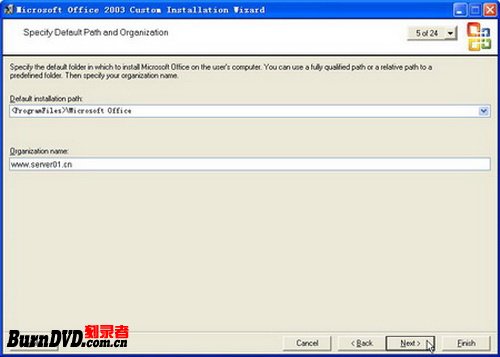
6、第6步,打开“Remove Previous Versions(移除以前的版本)”对话框,通过设置该选项可以在安装Office 2003的过程中自动卸载较旧的Office版本。保持“Default Setup behavior(默认设置动作)”单选框的选中状态,并单击Next按钮,如图2009012692所示。图2009012692 Remove Previous Versions对话框
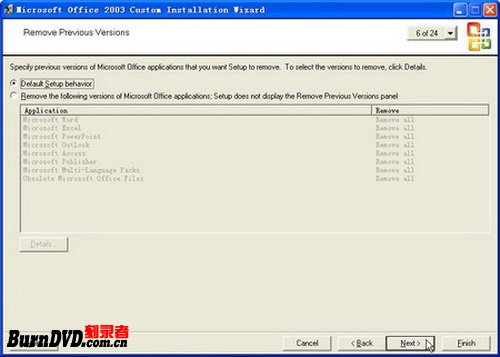
7、第7步,在打开的“Set Feature Installation States(调整组件安装状态)”对话框中,用户可以设置Office各个组件的默认安装状态。单击目录树根节点上的下拉三角按钮,在弹出的菜单中选择“从本机运行全部程序”命令,并单击Next按钮,如图2009012693所示。图2009012693 选择“从本机运行全部程序”命令
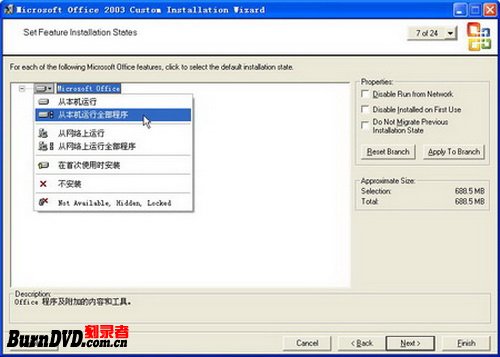
8、第8步,打开“Configure Local Installation Source(配置本地安装源)”对话框,在该对话框中可以输入Office 2003产品的合法序列号。选中“Configure Local Installation Source(配置本地安装源)”单选框,并在“Product Key(产品密钥)”编辑框中输入25位产品序列号(不能输入短横线)。然后选中“I accept the terms in the License Agreement(我同意许可协议中的条款)”复选框,并单击Next按钮,如图2009012694所示。图2009012694 Configure Local Installation Source对话框

9、第9步,在随后打开的“Customize Default Application Sett坡纠课柩ings(自定义应用程序默鹚剖蛲蛋认设置)”对话框、“Change Office User Settings(改变Office用户设置)”对话框、“Add/Remove Files(添加/移除文件)”对话框、“Add/Remove Registry Entries(添加/移除注册表条目)”对话框、“Add,Modify,or Remove Shortcuts(添加,修改或者移除快捷方式)”对话框、“Identify Additional Servers(确定附加服务)”对话框、“Specify Office Security Settings(指定Office安全设置)”对话框、“Add Installations and Run Programs(添加安装和运行的程序)”对话框、“Outlook:Customize Default Profile(自定义Outlook默认界面)”对话框、“Outlook:Customize Default Settings(自定义Outlook默认设置)”对话框、“Outlook:Specify Send/Receive Group Settings(指定发送/接受账户组设置)”对话框、“Modify Setup Properties(修改设置属性)”对话框中,直接单击Next按钮,如图2009012695所示。图2009012695 Add,Modify,or Remove Shortcuts对话框
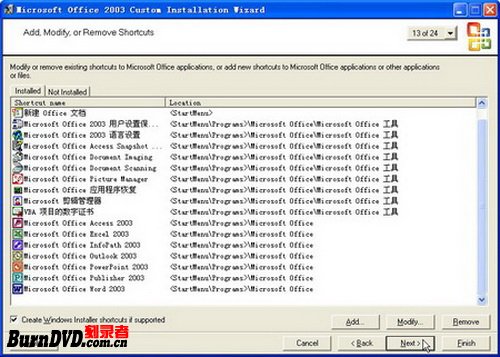
10、第10步,打开“Save Changes(保存修改)”对话框,单击“Finish(完成)”按钮,如图2009012696所示。图2009012696 Save Changes对话框
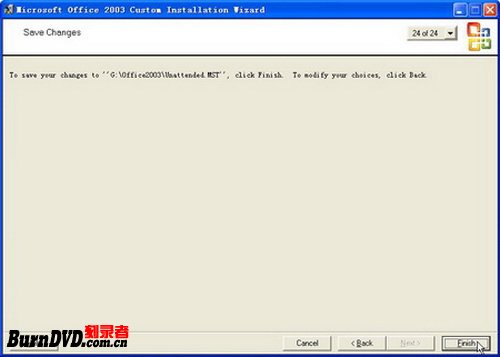
11、第11步,在最后打开的完成自定义安装向导对话框中,记录下编辑框中命令行setup.exe TRANSFORMS=G:\Unattended.MST /qb-,如图2009012697所示。图2009012697 记录自动安装命令行
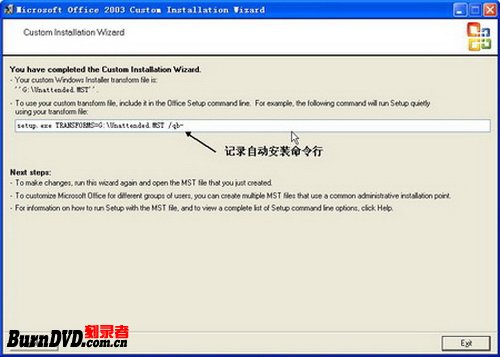
12、通过上述操作创建的Unattended.MST文件就是实现自动安装Office 2003所需要的应答文件,将该文件复制到Office 2003安装光盘中,并运行记录下的命令行(该命令行的路径需要根据实际情况进行修改),即可实现自动安装Office 2003的目的。